硬盘安装Windows7 系统_新手小白一键重装系统(图文教程)

Windows7,Windows7激活密钥,Windows7系统下载,Windows7重装系统,Windows7系统安装教程,Windows7安装教程,Windows7安装,u盘安装Windows7,Windows7系统怎么安装,Windows7安装步骤,Windows7硬盘安装,Windows7安装方法,怎么安装Windows7,一键安装Windows7
没有U盘、没有光盘怎么安装Win7系统?最简单、最方便的就是用硬盘安装了,在保证能进入系统的前提下,本地硬盘安装Win7系统,能够让你快速体验新的Win7系统。
一、安装前准备
1、保证计算机能够正常进入系统;
2、下载Ghost Win7系统镜像下载地址:https://pan.baidu.com/s/1ZazlwWgnCKttc2qnSoqbWg
提取码见下方内容
二、安装步骤
1、把想要下载“镜像”下载到系统盘及桌面以外的地方;
2、手动关掉计算机正在运行的安全软件(如果有的话);
3、解压下载好的“镜像”到“镜像”所在的本地文件夹;
4、打开镜像文件夹中的“一键安装系统(支持GPT)”硬盘安装器,双击运行;
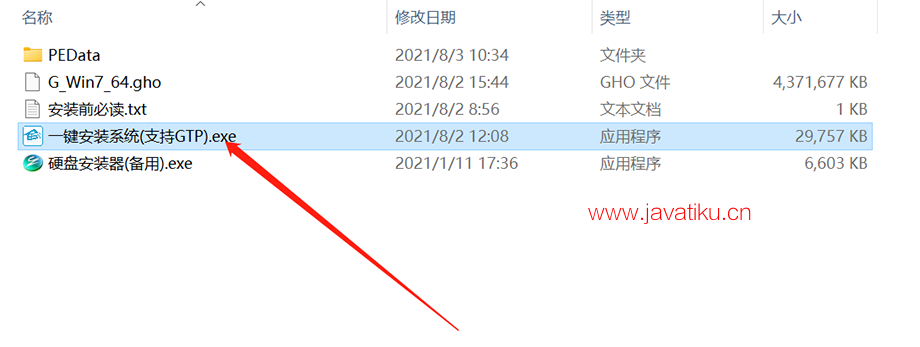
5、查看硬盘安装器默认的安装系统盘符是否正确,确保正确的情况下点击【立即重装】;
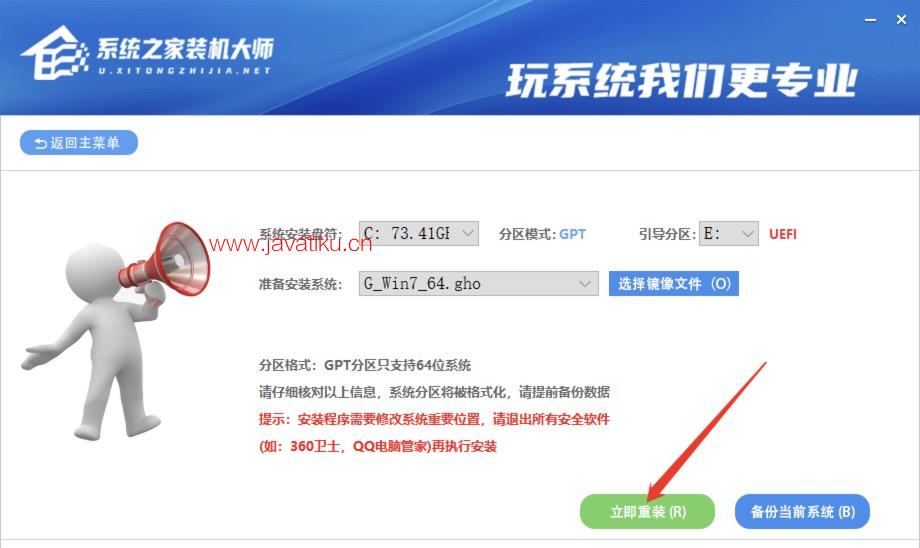
6、接下来计算机会进入自动重装状态,只需静静等待安装完成。
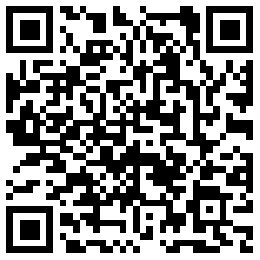 反爬虫抓取,人机验证,请输入验证码查看内容:
反爬虫抓取,人机验证,请输入验证码查看内容:



